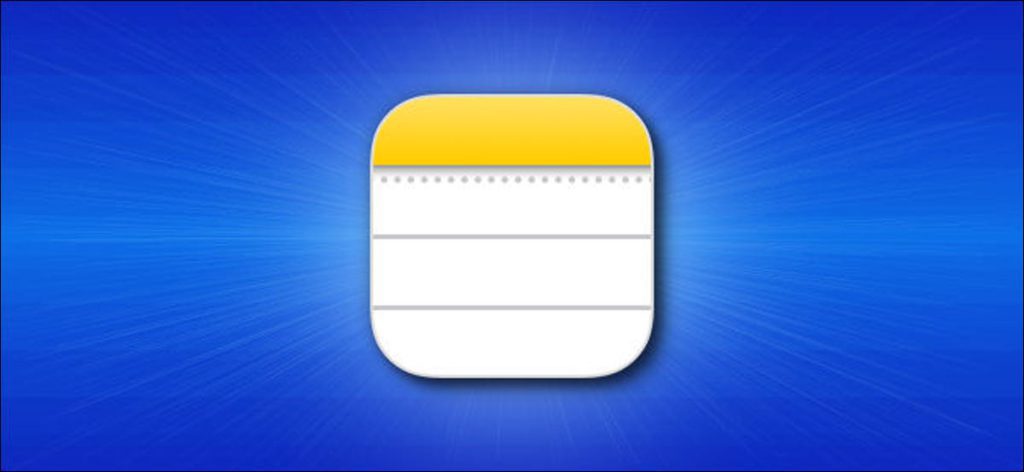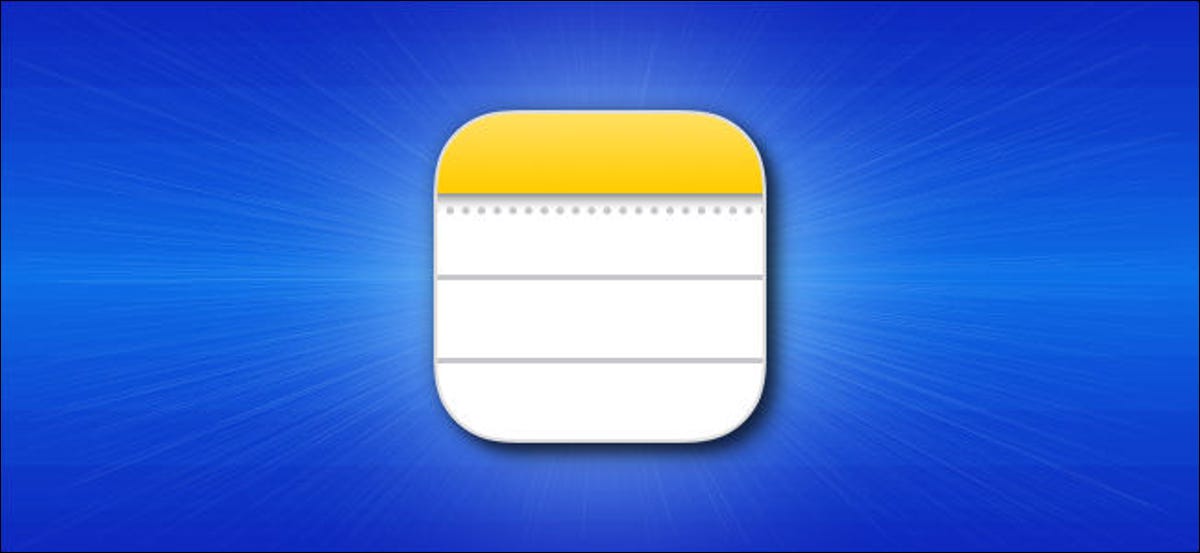
Si está utilizando Windows 10, sabe que no existe una aplicación nativa para acceder a Apple Notes en su PC. Sin embargo, hay otras formas de acceder a las notas de su iPhone, iPad y Mac en su computadora con Windows 10. A continuación, le indicamos cómo hacerlo.
Utilice el sitio web de iCloud para acceder a Apple Notes
El sitio web de iCloud le permite acceder a muchos servicios de Apple en sus dispositivos que no son de Apple, incluido Apple Notes. Puede utilizar este sitio web en su PC con Windows 10 y acceder a todas las notas de su iPhone, iPad y macOS.
En primer lugar, debe asegurarse de que las notas de sus dispositivos Apple estén sincronizadas con iCloud.
En su iPhone o iPad, vaya a Configuración> [Your Name] > iCloud y active la opción «Notas».
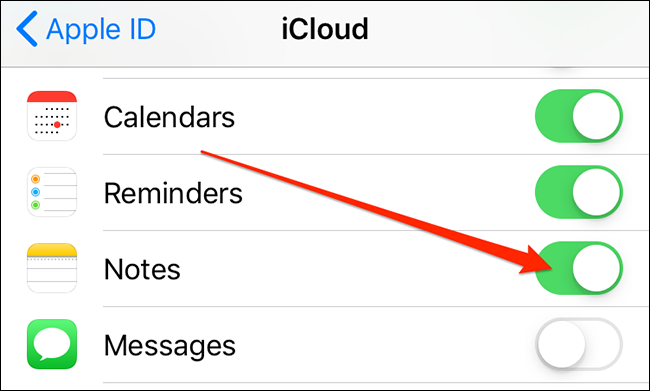
En macOS, haga clic en el logotipo de Apple en la esquina superior izquierda, seleccione «Preferencias del sistema», elija «iCloud» y marque la casilla «Notas».
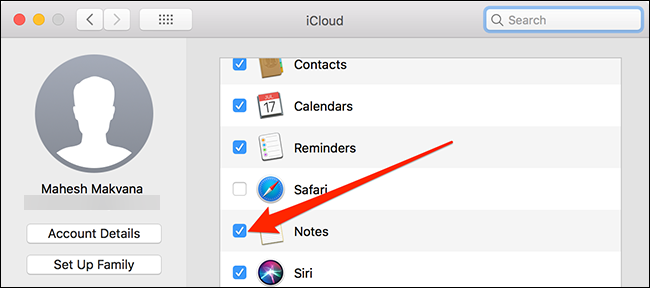
Ahora que sus notas están sincronizadas con iCloud, puede acceder a ellas desde su PC. Inicie un navegador en su computadora, abra el iCloud sitio web e inicie sesión en su cuenta.
Haga clic en «Notas» en el sitio web de iCloud y verá todas sus notas de iOS y macOS en su pantalla.
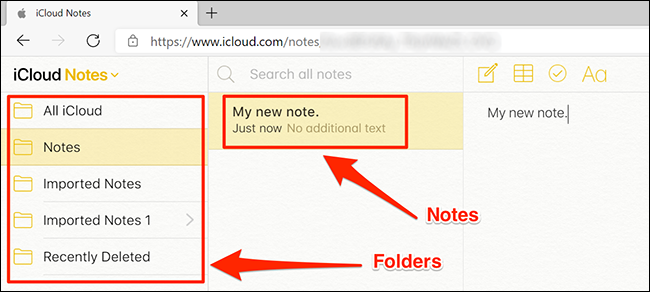
Puede ver y editar todas sus notas. Incluso puede crear nuevas notas desde esta pantalla.
Cree una aplicación web progresiva para ver Apple Notes en Windows 10
Si no le gusta la interfaz similar a un navegador para acceder a Apple Notes, puede crear una aplicación web progresiva que muestre todas sus notas en una interfaz similar a una aplicación.
Una aplicación web progresiva es básicamente un contenedor para un sitio web. En lugar de tener que abrir el navegador y hacer clic en las opciones, puede acceder a todas sus notas con un solo clic en una aplicación web progresiva.
Puede usar Microsoft Edge y Google Chrome para crear una aplicación para Apple Notes. A continuación le mostramos cómo puede realizar la tarea en estos dos navegadores.
Abra Edge o Chrome en su PC y navegue hasta iCloud sitio de Internet. Inicie sesión en su cuenta y haga clic en el icono «Notas» para ver sus notas.
Si está utilizando Google Chrome, haga clic en los tres puntos en la esquina superior derecha y seleccione Más herramientas> Crear acceso directo.
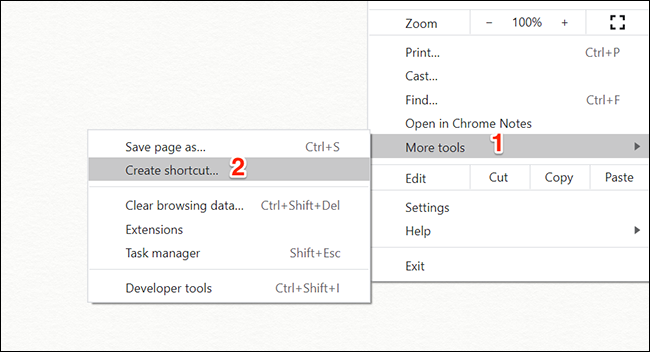
Marque la casilla «Abrir como ventana» y haga clic en «Crear». Puede cambiar el nombre de la aplicación, aunque esto es opcional.
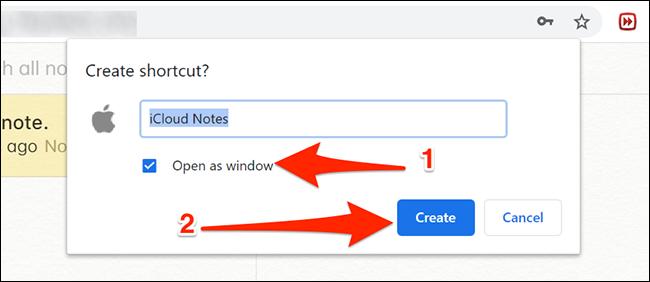
Verá el acceso directo a su aplicación recién creada en su escritorio, y puede buscar la aplicación usando el menú «Inicio».
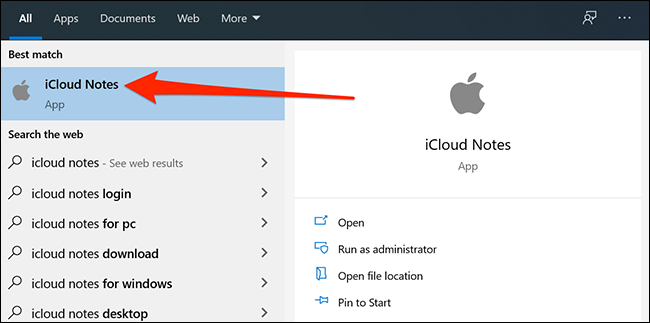
Si está utilizando Edge, haga clic en los tres puntos en la esquina superior derecha y seleccione Aplicaciones> Instalar este sitio como una aplicación.
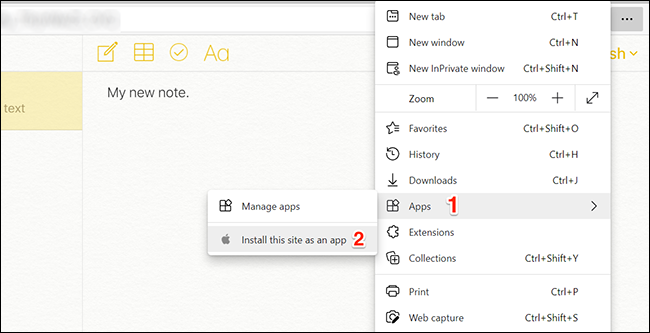
Ingrese un nombre para su aplicación y haga clic en «Instalar». A continuación, puede encontrar su aplicación en el menú «Inicio».
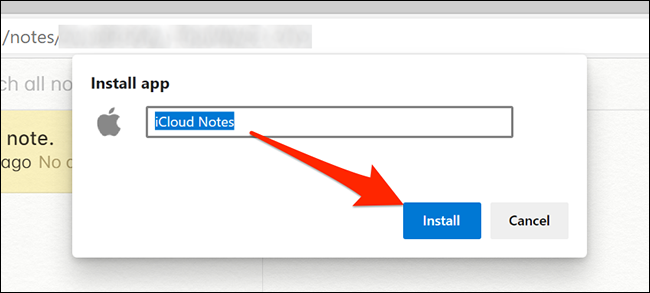
Al hacer clic en esta aplicación, se abre Apple Notes como si hubiera instalado la aplicación Notes real en su PC con Windows 10. Los elementos estándar del navegador, como la barra de direcciones y la barra de marcadores, se eliminan, lo que le da la sensación y la apariencia de la aplicación nativa pura.
Dado que se trata de aplicaciones estándar de Windows, puede desinstalarlas si ya no las necesita.
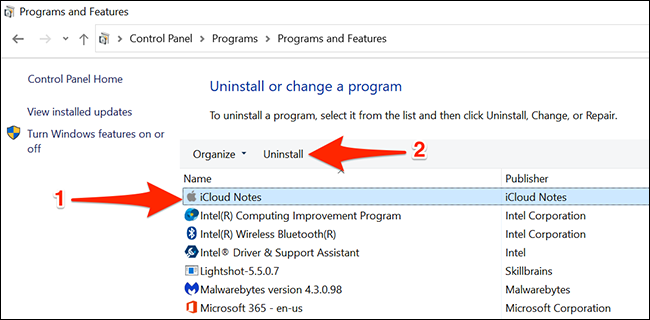
Puede hacer esto yendo a Panel de control> Desinstalar un programa, seleccionando la aplicación de la lista y haciendo clic en la opción «Desinstalar».
Use Gmail para ver las notas de Apple en Windows 10
Si usa Gmail, puede integrar Gmail con Apple Notes y ver todas sus notas de iOS y macOS en su PC con Windows 10.
Aquí hay algunas cosas que debe saber antes de hacer esto:
- No puede importar sus notas existentes a Gmail. Solo las notas que cree después de realizar este procedimiento aparecerán en su cuenta de Gmail.
- Gmail no le permite editar sus notas. Solo puede ver sus notas. Tus notas solo se pueden editar en tus dispositivos Apple.
Si le parece bien, primero vaya a Configuración> Contraseñas y cuentas> Gmail y active el botón «Notas» en su dispositivo iOS.
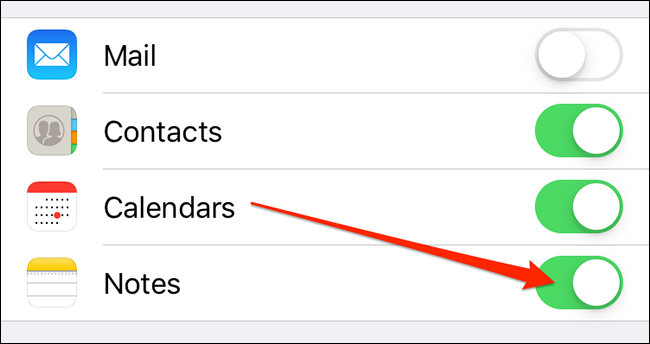
Si está utilizando iOS 14 o posterior, debe ir a Configuración> Contactos> Cuentas> Gmail y activar la opción «Notas».
Una vez hecho esto, Gmail creará una nueva carpeta llamada «Gmail» en la aplicación Notes en su dispositivo iOS. Todas las notas que crea en esta sección «Gmail» son accesibles desde su cuenta de Gmail.
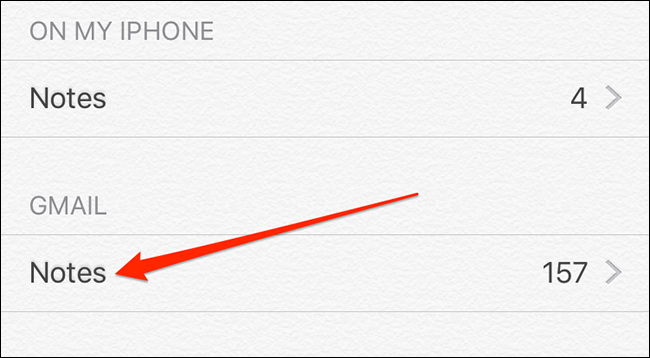
Para ver sus notas de Apple en Gmail, abra el Gmail sitio y haga clic en «Notas» a la izquierda. Verá todas las notas que creó en la sección «Gmail» de la aplicación Notas en sus dispositivos.
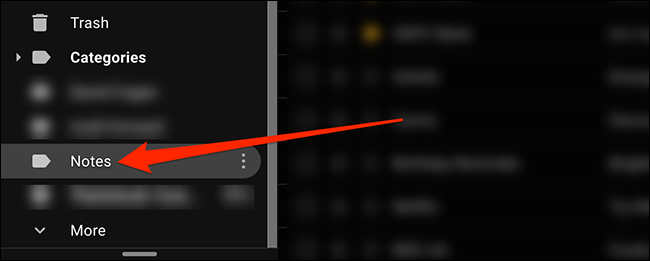
Eso es todo lo que podemos decir al respecto.
Si intercambia datos como este con frecuencia, es una buena idea integrar su iPhone con su PC con Windows.